WooCommerce는 다양한 거래 이메일을 보내는 기본 옵션을 제공합니다. 그러나 이 옵션은 사람들의 신뢰를 얻는 데 도움이 되는 흥미로운 이메일을 맞춤화하는 데 충분하지 않습니다. 그리고 빠르게 변화하는 전자 상거래 비즈니스 시대에 일반 이메일은 받은 편지함에서 손실된다는 사실을 알고 계실 것입니다. 군중 속에서 눈에 띄려면 맞춤형 이메일을 작성해야 합니다.
그렇다면 WooCommerce를 위한 인상적인 맞춤형 이메일을 만드는 가장 좋은 방법은 무엇입니까? 🤔
좋은 플러그인을 검색해 보세요.
예, 좋은 플러그인을 선택하는 것이 WooCommerce 이메일을 작성하는 가장 인기 있는 방법입니다.
오늘은 빠르고 사용자 정의가 가능한 사용자 정의 이메일을 만들기 위한 표준 플러그인을 소개하겠습니다.
WooCommerce에 맞춤 이메일이 필요한 이유
전문성과 원활한 소통을 유지하려면 고객에게 감동적인 이메일을 보내야 합니다. 다음을 찾을 수 있습니다. 다양한 긍정적인 이유 이러한 이메일을 사용자 정의하려면. 몇 가지 이유를 살펴보겠습니다.
- 이메일 스타일을 창의적으로 개인화하려면: 이메일을 사용자 정의하면 더 많은 아이디어와 기능을 탐색하여 이메일을 디자인할 수 있습니다. 선택 사항에 따라 로고, 이미지, 링크를 추가하고 이메일 유형을 변경할 수 있습니다.
- 브랜딩 및 UX를 개선하려면: 브랜드 목소리와 가치를 높이려면 이메일 맞춤화가 중요한 역할을 합니다. 또한 좋은 디자인과 멋지게 작성된 이메일은 고객에게 긍정적인 사용자 경험을 보장합니다.
- 트래픽 증가 및 수익 증대: 이메일 수신자 ~이다 항상 독특한 메시지 톤에 매료됩니다. 따라서 잘 정리된 이메일을 통해 타겟 트래픽을 달성하고 매출 증대를 기대할 수 있습니다.
- 프로모션 및 고객 지원을 자동화하려면 다음을 수행하십시오. 이메일을 맞춤설정하면 제품과 브랜드를 올바르게 홍보할 수 있습니다. 마케팅 전문가에 따르면, 귀하는 귀하의 우수한 지원 시스템에 대해 알리고 이메일을 통해 고객에게 좋은 서비스를 제공하기 위해 타겟 사람들에게 개인화된 이메일을 보내야 합니다.
이메일 사용자 정의를 위해 플러그인을 사용해야 하는 이유는 무엇입니까?
기본 설정은 우커머스 몇 가지 기본 기능으로만 구성됩니다. 이것이 바로 이메일 맞춤설정 도구가 현재 인기를 끄는 이유입니다.
좋은 WooCommerce 이메일 커스터마이저는 필요한 많은 기능을 제공합니다. 동적 콘텐츠를 추가하고 이메일을 창의적으로 보이게 만드는 데 도움이 됩니다. 전반적으로 생성 잘 반영되는 전문적인 이메일 귀하의 브랜드에 대한 플러그인을 사용하면 가능합니다.
WooCommerce 주문 이메일, 보류 주문 이메일, 고객 메모 또는 기타 이메일을 사용자 정의할지 여부를 기억하세요. 이메일을 눈길을 끌게 만들기 중요하다.
WooCommerce용 맞춤 이메일에 가장 적합한 플러그인을 사용하세요.
을 소개해보자 당신을 위한 EmailKit 플러그인. 그것은 기능이 풍부하다 보장하면서 사용자 친화적인 기능. 무료 WooCommerce 이메일 맞춤 프로그램인 EmailKit을 사용해도 만족하실 것입니다. 그것은 당신에게 제공합니다 -
- WooCommerce 및 WordPress를 위한 17가지 기본 이메일 템플릿
- 동적 자리표시자
- 23개 이상의 우수한 드래그 앤 드롭 요소
- 실시간 미리보기 옵션
- 테스트 이메일 등
👉👉👉 EmailKit: No-code Email Customizer for WooCommerce and WordPress
EmailKit으로 WooCommerce 이메일을 사용자 정의하는 방법
EmailKit 플러그인을 사용하면 번거로움 없이 시간과 노력을 절약할 수 있습니다. 플러그인을 활용하고 아름다운 이메일을 작성하려면 WordPress 사이트에 플러그인을 설치하는 것이 첫 번째 단계입니다.
1 단계: WordPress 사이트에서 플러그인 > 플러그인 검색 > 설치로 이동하세요.
그러나 다음과 같은 작업도 수행할 수 있습니다. WordPress에서 EmailKit 다운로드.
플러그인을 성공적으로 설치한 후 다음을 수행해야 합니다. 활성화해.
2 단계: 플러그인으로 이동하여 새로 추가를 클릭하세요. '라는 새로운 팝업을 보실 수 있습니다.새 이메일 만들기'. 다음 옵션으로 구성됩니다.
- 템플릿 이름을 입력하세요.
- 이메일 유형 선택(기본 WordPress 이메일)
- 템플릿 선택
- EmailKit으로 편집
이메일 이름을 쓰는 것부터 시작해야 합니다.
이메일 유형에 따라 당신이 선택하면, 당신은 할 것이다 템플릿 옵션 가져오기. WordPress 이메일, WooCommerce 이메일을 만들거나 간단히 빈 템플릿을 선택할 수 있습니다.
그런 다음 EmailKit을 사용하여 이메일 편집을 시작해야 합니다.
3단계: 이제 시각적 편집기가 표시됩니다. 선택한 템플릿에 대해 CUSTOMIZE 및 LAYERS라는 두 개의 사용자 정의 탭이 표시됩니다.
또한 템플릿을 다르게 디자인하거나 이메일을 처음부터 디자인하려면 다음에서 여러 요소를 찾을 수 있습니다. 요소 섹션. 당신은 쉽게 할 수 있습니다 끌어서 놓기 이러한 위젯을 사용하고 필요에 따라 이메일을 맞춤설정하세요.
에서 템플릿 섹션, 저장된 모든 템플릿을 찾을 수 있습니다. 필요한 경우 이를 선택하고 편집할 수 있습니다.
로부터 설정 섹션, 두 가지 옵션이 제공됩니다. 이메일 설정 및 신체 스타일. 이메일 설정에는 이메일 제목을 작성하고 원하는 경우 사전 헤더를 설정할 수 있는 필드가 있습니다. 더욱이, 바디 스타일 부분 배경과 텍스트 색상을 변경하고 간격을 조정하여 모양을 꾸밀 수 있습니다.
그러나 다음과 같은 옵션도 있습니다. 단축 코드 사용, 다시 실행 또는 실행 취소, 이메일 테스트, 이메일 미리보기 보기 및 기타 사용자 정의 선택이 가능합니다.
👉또한, 이 코드 없는 가이드를 읽어보세요. WordPress 이메일 사용자 정의
단축 코드의 목적이 무엇인지 아시나요?
추가 정보를 포함하고, 콘텐츠를 개인화하고, 이메일을 특정 수신자에 맞게 조정하려면 단축 코드가 필요합니다. 단축코드는 다양한 기준에 따라 이메일에 다양한 요소를 동적으로 삽입하는 방법을 제공합니다. EmailKit은 수많은 단축 코드를 제공합니다 포함 -
EmailKit을 사용한 WooCommerce 이메일의 최종 출력
WooCommerce 이메일을 디자인하려면 다음을 수행해야 합니다. 선택하다 이메일 유형으로 WooComemrce 이메일을 사용합니다. 그런 다음 새 주문, 실패한 주문, 처리 중인 주문, 재고 없음, 환불된 주문, 백스토어 등 원하는 템플릿을 선택할 수 있습니다.
위에서 설명한 모든 단계에 따라 WooCommerce 이메일을 맞춤 설정했습니다 👇
이는 WooCommerce 플러그인용 이메일 맞춤설정 도구를 사용하여 WooCommerce 이메일을 맞춤설정하는 가장 쉬운 프로세스입니다. 이제 EmailKit을 사용하여 청중에게 원하는 환상적인 인상을 줄 수 있기를 바랍니다.
💡 Helpful 👉👉👉 Best WooCommerce Email Customizers
결론
EmailKit은 의심할 여지 없이 완벽한 이메일 디자인 옵션 패키지입니다. 😍
좋은 플러그인은 항상 노력을 덜어주는 역할을 합니다. 따라서 다른 효율적인 도구와 마찬가지로 EmailKit은 WooCommerce 이메일 사용자 정의 문제를 최소화하려고 노력합니다. 또한 플러그인을 사용하면 트래픽과 매출이 증가할 수 있습니다.
당신의 경험을 우리와 공유해 주세요! 🔥

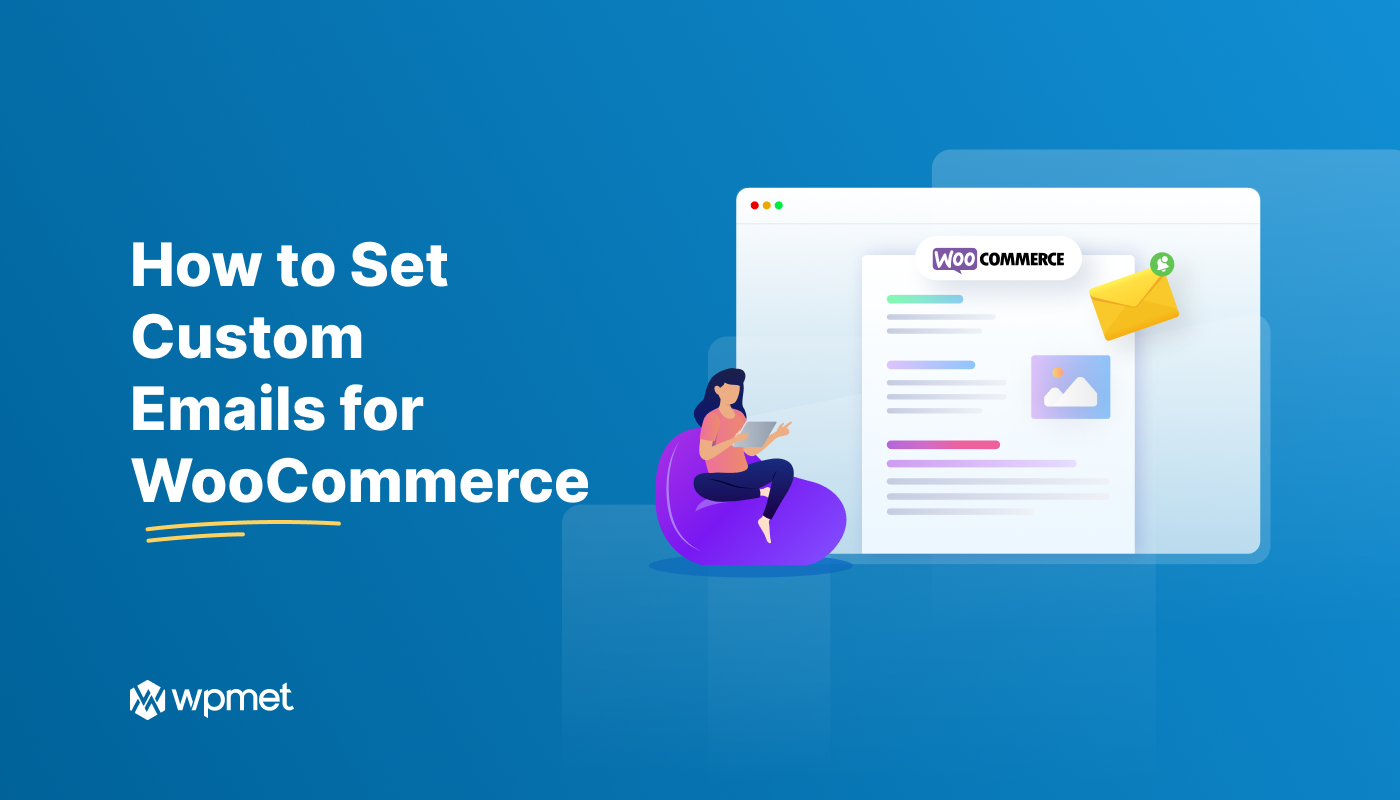
답글 남기기